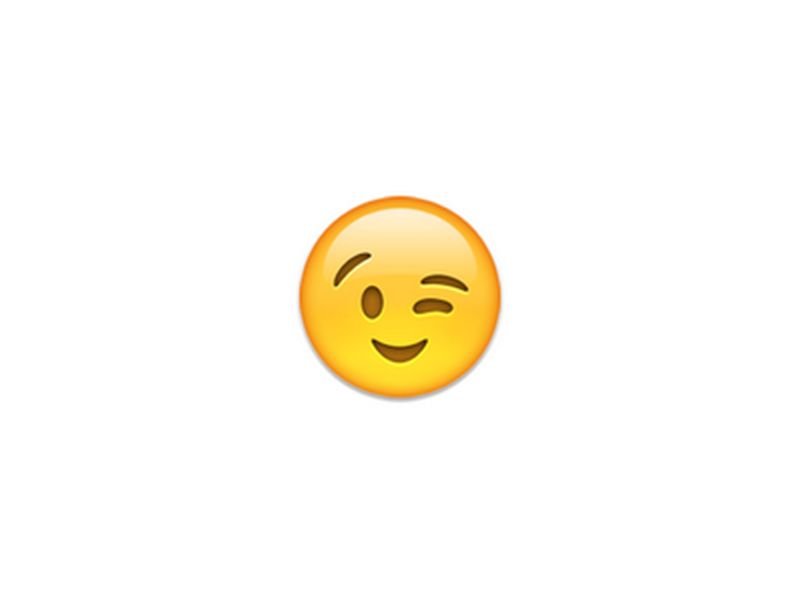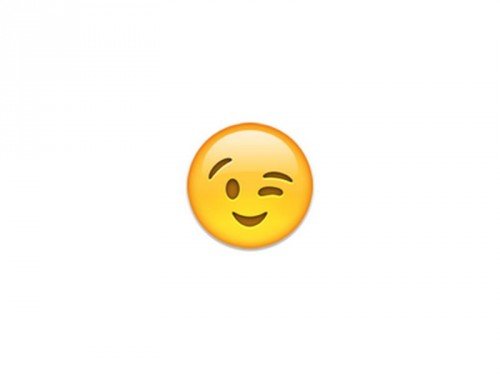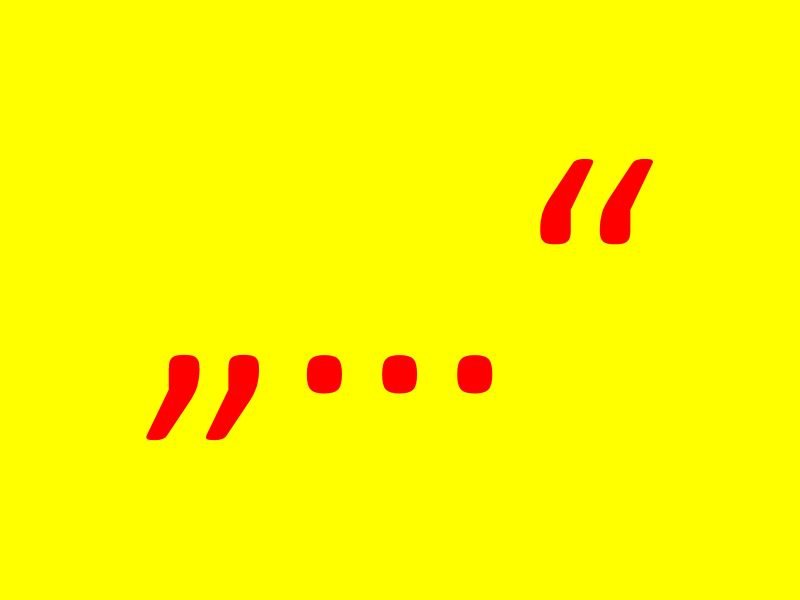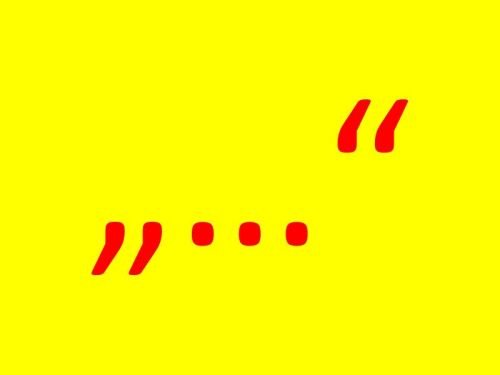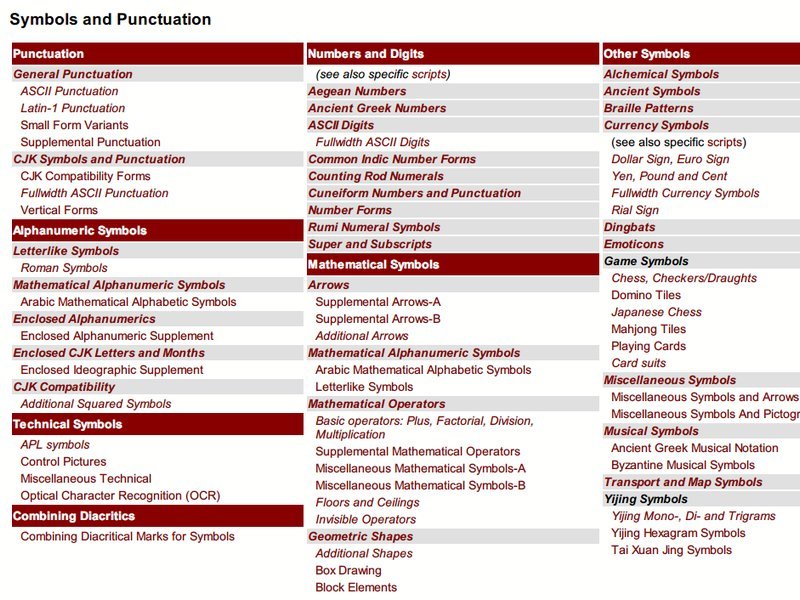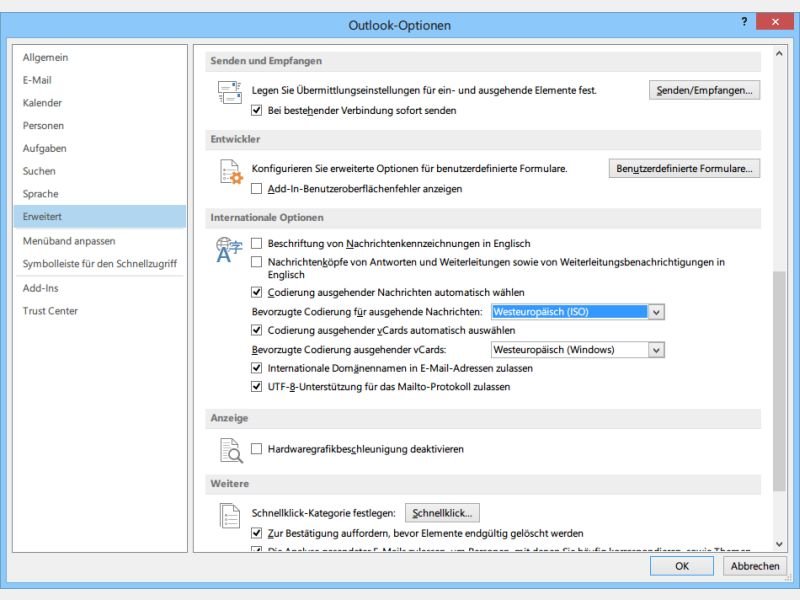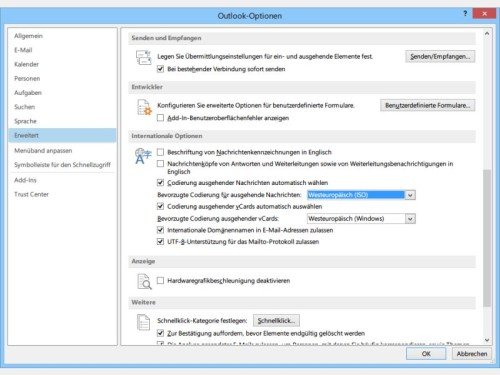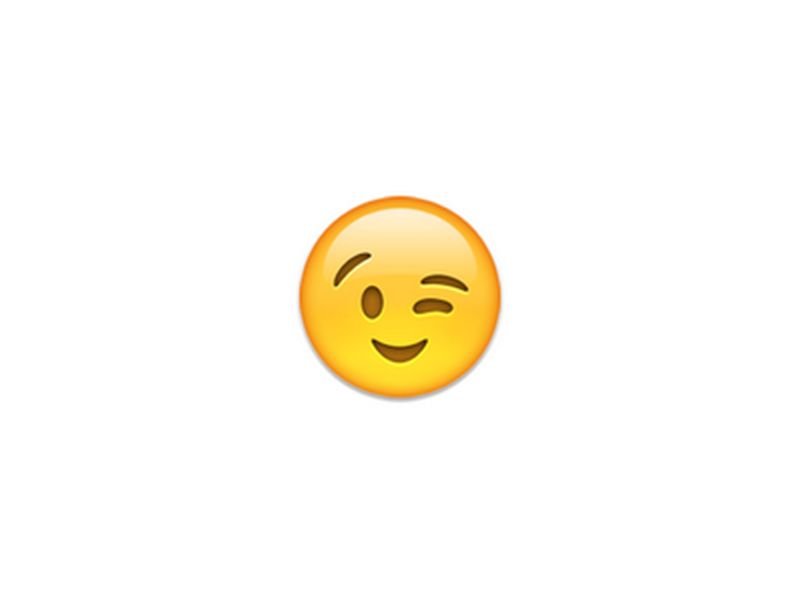
04.12.2014 | Tipps
Twitter hat Emoji, viele andere Seiten auch: Die kleinen Grafiken mit Smileys und anderen Piktogrammen findet man heute auf vielen Webseiten. Sie sind direkt im Unicode-Zeichensatz verankert. Wie bringen Sie Ubuntu bei, was es damit auf sich hat?
Die meisten Linux-Distributionen unterstützen Emoji nicht von Haus aus. Stattdessen sehen Sie dann überall dort, wo eigentlich ein kleines Symbol erscheinen soll, nur ein Quadrat. Aber Linux wäre nicht Linux, wenn man Emoji-Support nicht auf die Schnelle nachrüsten könnte.
Wechseln Sie einfach zum Ubuntu Software-Center oder einem anderen Paketmanager, den Sie bevorzugen. Installieren Sie dann das Paket „ttf-ancient-fonts“. Nach der Einrichtung müssen Sie die Apps oder Ihren PC nicht neu starten – die Emoji-Icons erscheinen automatisch.
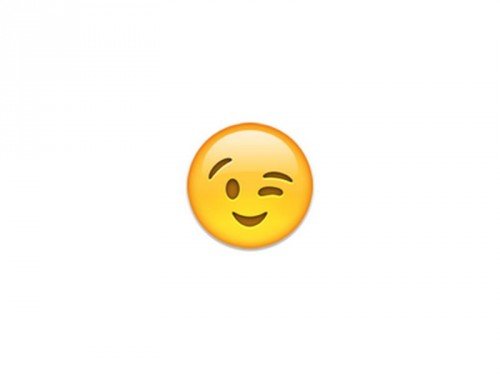
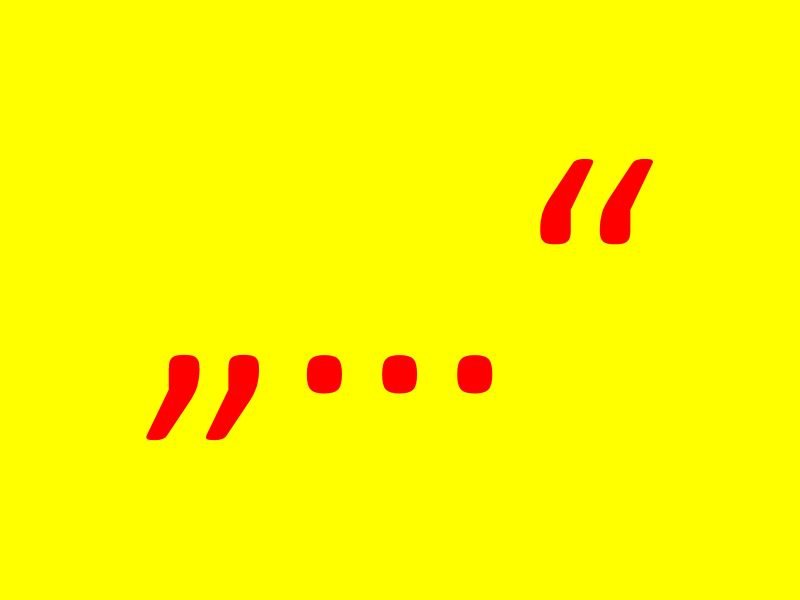
26.09.2014 | Tipps
Um in Windows nicht die geraden Anführungszeichen einzugeben, sondern untere und obere, nutzt man eine Tastenkombination. Die funktioniert aber nicht unter Linux. Wie lassen sich diese Sonderzeichen hier eingeben?
In Windows drücken Sie [Alt] + [0132] für öffnende Anführungszeichen. In Linux drücken Sie bei aktiviertem iBus-Eingabemodul [Strg] + [Umschalt] + [U], und geben dann 201e ein. Sobald Sie auf die [Leertaste] drücken, erscheint das gewünschte Sonderzeichen.
Für ein schließendes Anführungszeichen drücken Sie in Windows auf [Alt] + [0147]. In Linux führt wieder [Strg] + [Umschalt] + [U] zum Ziel, gefolgt von der Eingabe von 201c.
Extra-Tipp: Diese Buchstaben- und Ziffernfolgen entsprechen den Unicode-Werten der Sonderzeichen in der Zeichentabelle. Auf die gleiche Weise geben Sie nämlich auch beliebige andere Sonderzeichen in Linux ein.
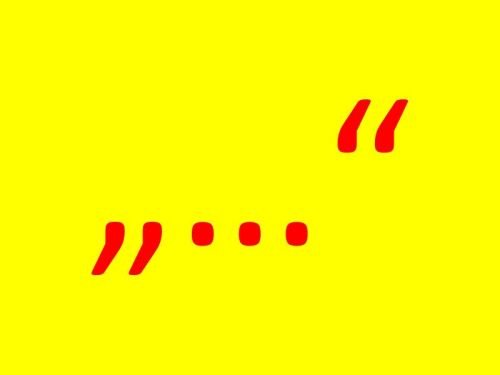
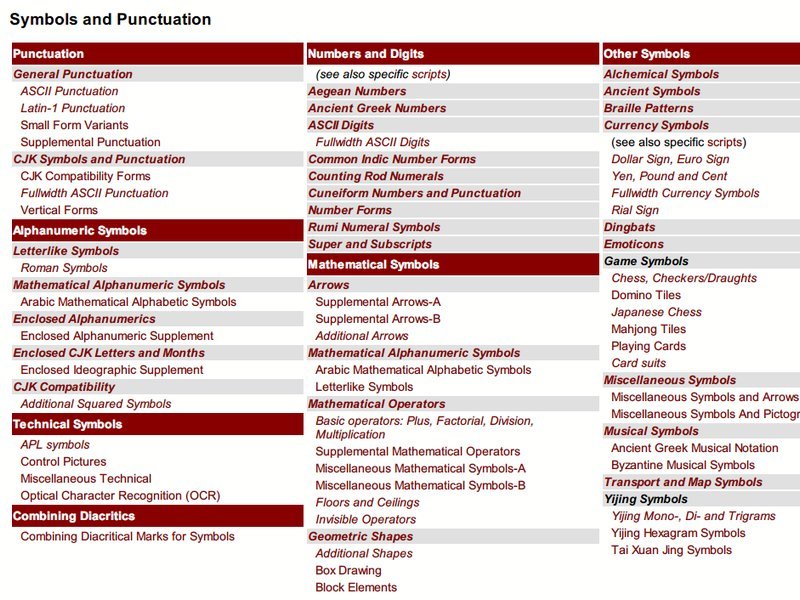
28.05.2014 | Tipps
Ein Bild sagt mehr als tausend Worte, sagt man. Smileys und andere Mini-Bildchen kann man aber nicht in jeden Text einbauen, zum Beispiel wenn es sich um Nur-Text-Mails handelt. Bestimmte Sonderzeichen sind jedoch auch in Textform einsetzbar – etwa ein Herzchen. Wie geht das? (mehr …)
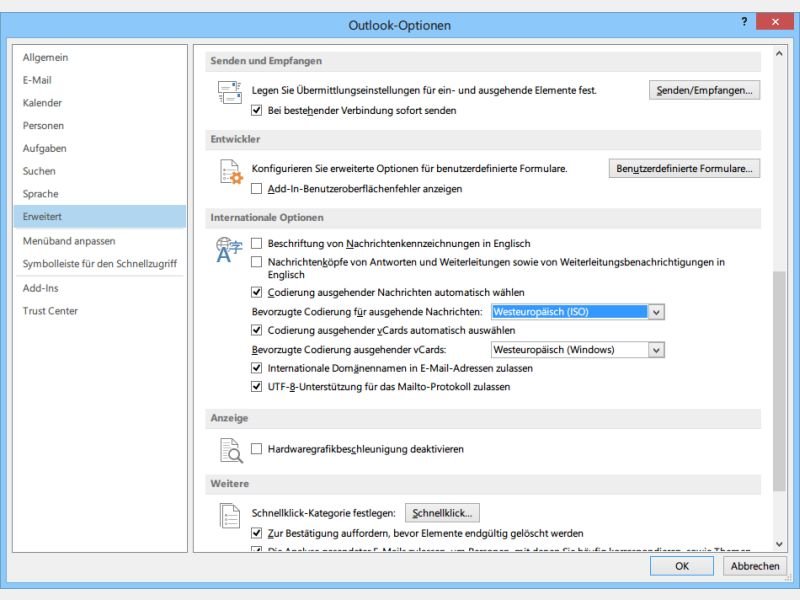
29.03.2014 | Tipps
Leute, denen Sie E-Mails senden, sehen statt Umlauten nur Fragezeichen? Das liegt an einer falschen Zeichencodierung. Was ist eine Zeichenkodierung, und wie korrigieren Sie das Problem in Microsoft Outlook?
Die Buchstaben von A bis Z sowie einige allgemein übliche Satzzeichen werden unkodiert übertragen. Da aber nur insgesamt 96 verschiedene Zeichen ohne Kodierung gesendet werden können, muss man alle anderen Buchstaben – etwa die deutschen Umlaute, das französische C mit Cédille oder auch chinesische Zeichen – kodieren. Weil es so viele verschiedene Zeichen auf der Welt gibt, bestehen auch unterschiedliche Zeichentabellen.
Die Kodierung in Microsoft Outlook lässt sich einstellen. In Outlook 2013 klicken Sie auf „Datei, Optionen“ und wechseln dann links zum Bereich „Erweitert“. Rechts scrollen Sie bis zum Abschnitt „Internationale Optionen“. Hier stellen Sie die „Bevorzugte Codierung für ausgehende Nachrichten“ auf „Westeuropäisch (ISO)“. Bestätigen Sie zum Schluss per Klick auf „OK“.
Funktioniert diese Einstellung nicht, wählen Sie im gleichen Dialogfeld stattdessen den Eintrag „Unicode (UTF-8)“.
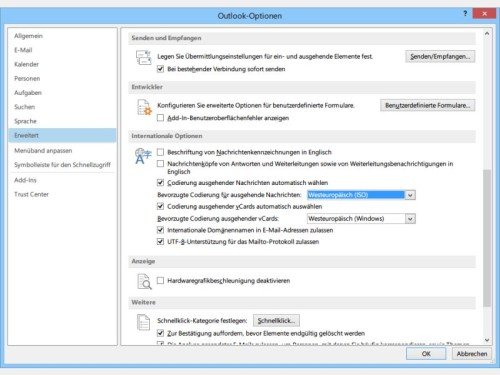
24.02.2012 | Tipps
Eigentlich ist unser Zeichensatz ganz einfach. 26 Buchstaben, ein paar Umlaute und Ziffern – das war’s. Das dachte man sich auch 1960, als man auf der Suche nach einem einfachen Standard war, um Text zu übertragen und digital zu verarbeiten.
Der American Standard Code for Information Interchange (Amerikanischer Standardcode für Informations-Austausch), kurz ASCII, beruht dabei auf älteren Telegrafen-Codes und kann sämtliche Zeichen des englischen Alphabets darstellen. Dabei wird jedem Buchstaben, jeder Zahl und jedem Satzzeichen eine Zahl zwischen 32 und 127 zugewiesen. Hinzu kommen noch 32 Steuerzeichen, denen die Zahlen von 0 bis 31 entsprechen.
Schon beim deutschen Alphabet freilich kommt man in die Bredouille. Für Umlaute und andere Zeichen, wie das Euro-Währungszeichen, ist nämlich kein Platz mehr. Daher wurde der 7-Bit-Code (2 hoch 7 ist 128) kurzerhand auf 8 Bit erweitert: jetzt passen auch diverse Sonderzeichen mit in die Code-Tabelle, die auf den Namen Erweitertes ASCII hört.
Doch da auch das nicht einmal für sämtliche Sonderzeichen ausreicht, die in Europa gebräuchlich sind (man denke nur an kyrillische und griechische Schrift sowie die Akzente zum Beispiel des Französischen), musste man sich zur weltweiten Kommunikation erneut etwas einfallen lassen. Das Ergebnis der Arbeit zweier Techniker von Xerox und Apple war Ende der 1980-er Jahre Unicode – ein einziger Zeichensatz, in dem alle Zeichen der Welt Platz finden sollen. Bis heute umfasst Unicode über 110.000 Zeichen, unter anderem auch die meisten chinesischen und japanischen Schriftzeichen. Unicode ist mit ASCII und erweitertem ASCII kompatibel und speichert ein Zeichen in 8, 16 oder 24 Bits.
Eine komplette Übersicht der Unicode-Zeichen findet sich, fein säuberlich sortiert und daher bestens zum schnellen Nachschlagen geeignet, unter www.unicode.org/charts.
04.11.2009 | Tipps
Umlaute sind für viele Mailprogramme ein rotes Tuch. So auch beim Gratismailer „Mozilla Thunderbird“. Mitunter tauchen statt Umlaute kryptische Zeichen in der Mail auf. Nur mit einer Konfigurationsänderung stellt Thunderbird alle Mails mit korrekten Umlauten dar.
Eigentlich wählt Thunderbird anhand der Header-Informationen automatisch die richtige Zeichenkodierung. Das klappt aber nicht immer. Dann müssen Umlaute mit dem Befehl „Ansicht | Zeichenkodierung | Unicode“ sichtbar gemacht werden. Mit einem Trick lassen sich Mails standardmäßig immer im Unicode-Zeichensatz anzeigen.
Hierzu in Thunderbird mit der rechten Maustaste auf den Ordner klicken, dessen Mails ab sofort immer im Unicode-Format gezeigt werden sollen – etwa den Posteingang. Im folgenden Fenster im Feld „Standard-Zeichenkodierung“ den Eintrag „Unicode (UTF-8)“ auswählen, das Kontrollkästchen „Standard allen Nachrichten im Ordner zuweisen“ ankreuzen und das Fenster schließen.